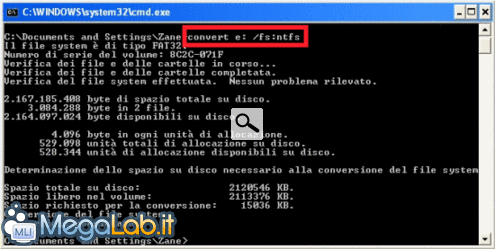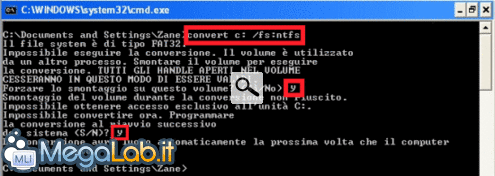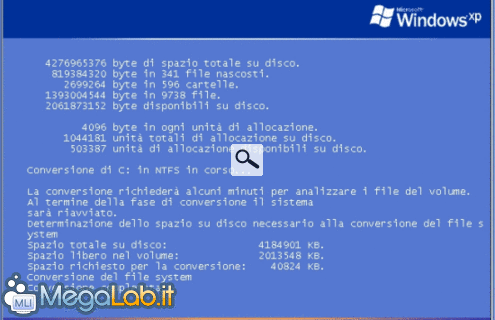Canali
Ultime news

Ultimi articoli
 Le ultime dal Forum |

Correlati
 TagGiunti a questo punto assicuratevi di chiudere qualsiasi applicazione in esecuzione, compresi antivirus e altre utility che girano in background. Convertiamo!Ora che abbiamo ultimato tutte operazioni preliminari, possiamo passare al processo di conversione vero e proprio, Per farlo è sufficiente selezionare start -> esegui e da qui digitare cmd. Al prompt dei comandi che si aprirà digitate convert x: /fs:ntfs sostituendo a x la lettera della unità che desideriamo convertire. Ad esempio, digitiamo convert c: /fs:ntfs per la partizione di sistema oppure convert d: /fs:ntfs per la prima unità logica, convert e: /fs:ntfs per la successiva e via dicendo. Se avete selezionato una partizione non-di-sistema (d: , e: eccetera), una volta premuto il tasto invio avrà luogo la conversione: non v'è altro da fare se non attendere che l'operazione sia ultimata. Se invece avete scelto di convertire la partizione di sistema, vi verrà dapprima richiesta conferma per Forzare lo smontaggio su questo volume: digitate y e quindi premete invio. Il sistema vi notifica quindi che non è possibile smontare la partizione di sistema, e propone di ultimare la conversione al primo riavvio: di nuovo, digitate s e quindi invio. A questo punto riavviate il sistema e avrà luogo l'operazione. Complimenti! una volta tornati a Windows la vostra unità sarà convertita in formato NTFS nel modo più corretto e performante possibile: eseguite per l'ultima volta l'utility di deframmentazione e l'operazione è conclusa. Allineamento, con BootIt NG Segnala ad un amico |
- Unisciti a noi
- | Condizioni d'uso
- | Informativa privacy
- | La Redazione
- | Info
- | Pressroom
- | Contattaci
© Copyright 2025 BlazeMedia srl - P. IVA 14742231005
- Gen. pagina: 0.27 sec.
- | Utenti conn.: 94
- | Revisione 2.0.1
- | Numero query: 42
- | Tempo totale query: 0.04